Comment gérer rapidement la décharge de la batterie de l'iPhone
Vous souhaitez prolonger l'autonomie de votre iPhone ? Voici les fonctionnalités que vous devez désactiver immédiatement.
Vous arrive-t-il de devoir constamment recharger votre iPhone parce que le mode basse consommation s'active sans cesse ? Même si la batterie de votre téléphone se dégrade avec le temps, personne ne souhaite que son appareil s'éteigne au milieu d'un trajet chargé ou d'une conversation importante.
La bonne nouvelle, c'est qu'il existe des moyens d'optimiser l'autonomie de la batterie, même si votre iPhone n'est pas neuf. En modifiant certains de ses paramètres par défaut, vous pouvez prolonger l'autonomie à chaque charge, ce qui est particulièrement utile lorsque vous êtes en déplacement ou que vous ne pouvez pas recharger immédiatement.
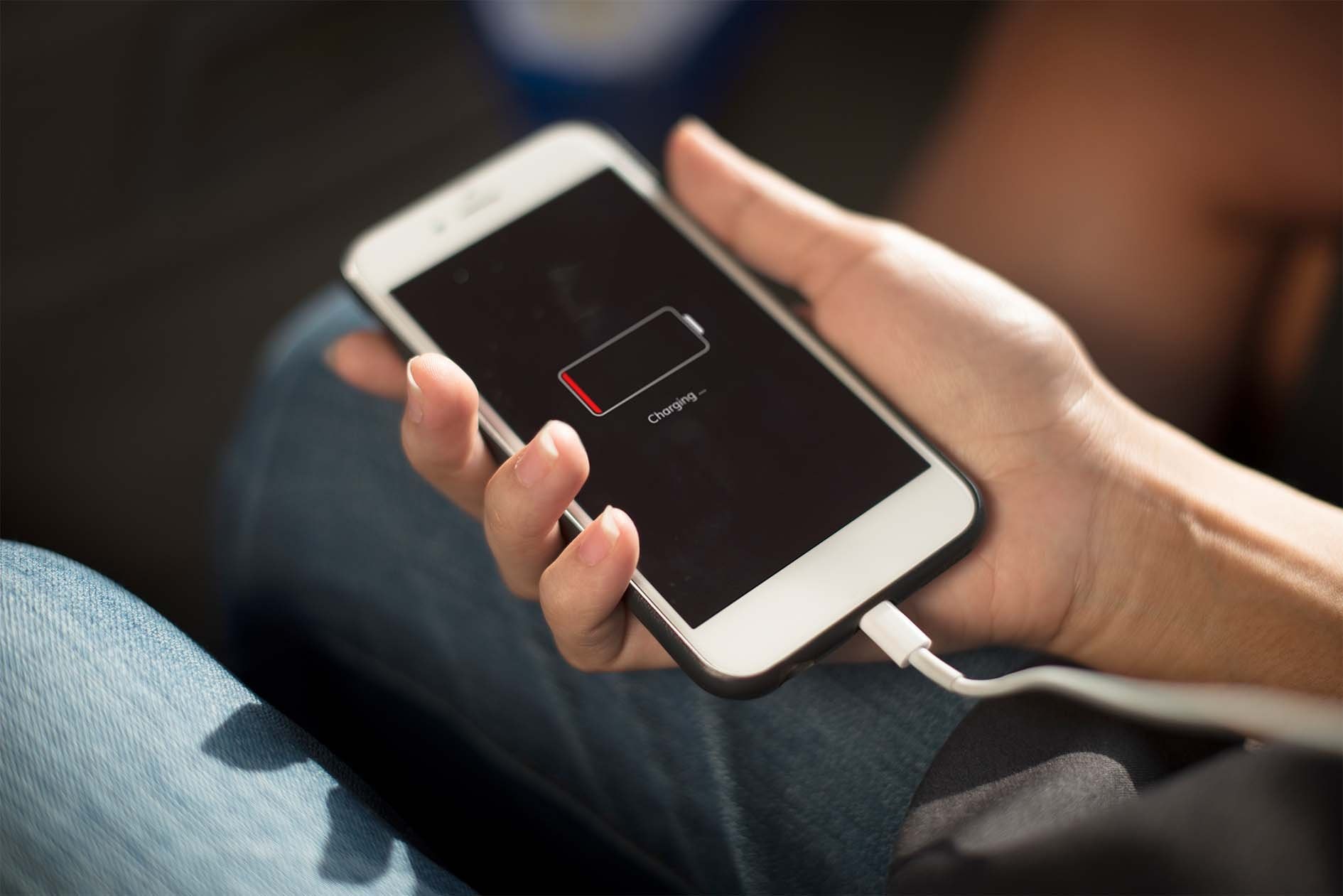
De plus, le menu État de la batterie dans iOS fournit également des informations importantes telles que l'usure de la batterie (au-dessus de 80 % est considéré comme normal), le nombre de cycles de charge et l'état général de la batterie.
Cet article vous présentera trois fonctionnalités d'iOS qui consomment silencieusement de l'énergie et vous expliquera comment les désactiver, améliorant ainsi considérablement la durée de vie de la batterie de l'iPhone.
Désactiver les widgets sur l'écran de verrouillage
Les widgets d'écran de verrouillage, comme les prévisions météo, les résultats sportifs ou les événements du calendrier, sont pratiques, mais ils nécessitent que l'application fonctionne constamment en arrière-plan pour mettre à jour les données. Cela consomme silencieusement de la batterie, surtout sous iOS 18, où plus les options de personnalisation de l'écran de verrouillage sont nombreuses, plus le risque de consommation d'énergie est élevé.
.jpg)
Pour optimiser l'autonomie de votre batterie, pensez à supprimer complètement les widgets de votre écran de verrouillage (et de votre écran d'accueil). Le plus simple est de passer à un écran de verrouillage sans widgets : appuyez longuement sur votre écran de verrouillage actuel, puis faites glisser l'écran pour accéder à la vue sans widgets.
Si vous souhaitez conserver l'écran de verrouillage actuel mais supprimer les widgets, appuyez longuement sur l'écran de verrouillage, sélectionnezPersonnaliser>Écran de verrouillage, puis appuyez sur la zone des widgets et appuyez sur l'icône moins « - » pour supprimer chaque widget de la liste.
Désactiver les effets de mouvement
Des animations fluides font partie intégrante de l'expérience intuitive de l'iPhone, des animations à l'ouverture des applications aux effets de couleur lors de l'activation de Siri avec Apple Intelligence, en passant par l'effet de parallaxe lorsque vous inclinez l'appareil. Cependant, ces éléments esthétiques sont aussi les « coupables » qui réduisent silencieusement l'autonomie de la batterie.
.jpg)
Si vous privilégiez les performances et l'autonomie de la batterie aux effets visuels, iOS vous permet de réduire les animations grâce à un simple réglage. Pour activer cette option, rendez-vous surParamètre>Accessibilité>Se déplacer, puis activezMouvement réduit(Réduire le mouvement).
La désactivation de ces effets permet non seulement d'économiser la batterie, mais également d'accélérer les opérations sur l'appareil, ce qui est particulièrement utile avec les anciens modèles d'iPhone.
Désactiver les vibrations du clavier
Ce n'est qu'avec iOS 16 qu'Apple a ajouté le retour haptique au clavier de l'iPhone, offrant une légère vibration lors de la frappe, rendant l'expérience de frappe plus vivante. Cependant, cette fonctionnalité peut affecter l'autonomie de la batterie.
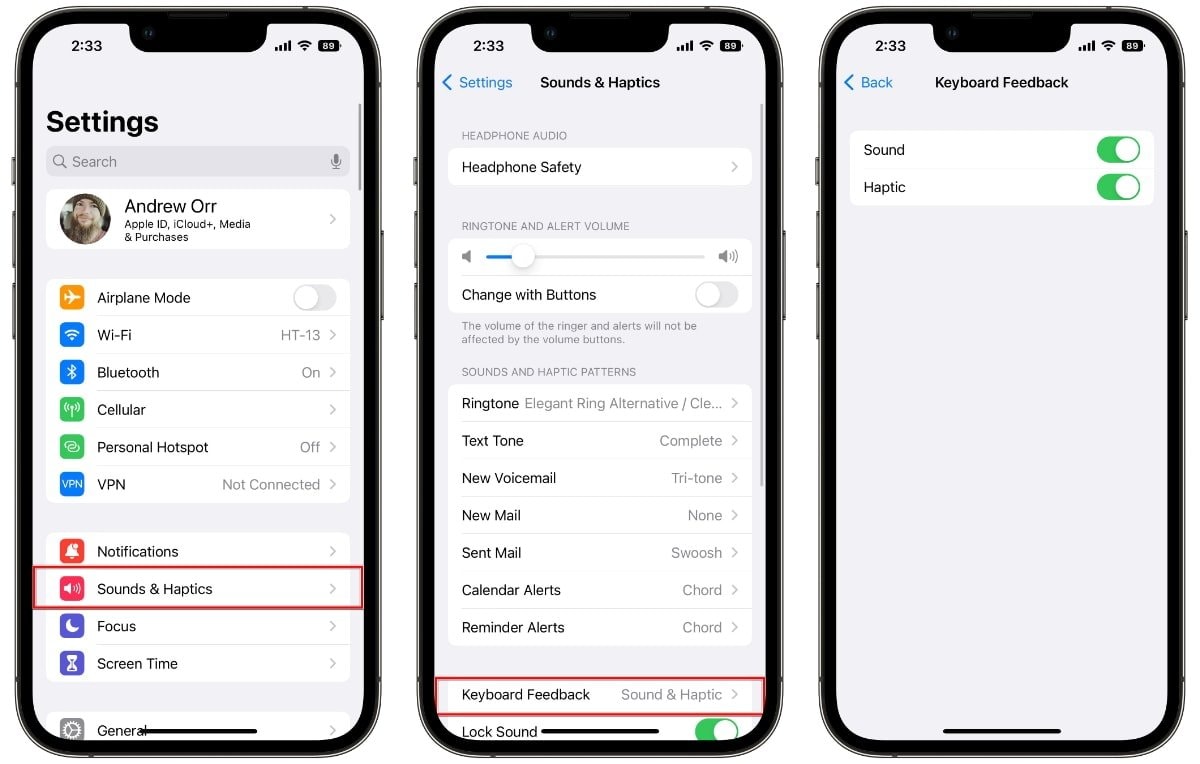
D'après le document d'assistance d'Apple, le retour haptique du clavier « peut avoir un impact sur l'autonomie de la batterie », bien que l'entreprise ne fournisse pas de chiffres précis. Si vous souhaitez optimiser l'autonomie de la batterie, notamment sur les appareils plus anciens, la désactivation de cette fonctionnalité est une option intéressante.
Heureusement, le retour haptique n'est pas activé par défaut. Si vous l'avez activé, vous pouvez le désactiver en allant dansParamètre>Retour sonore et haptique>Retour du clavier, puis éteignez l'élémentRétroaction tactile.

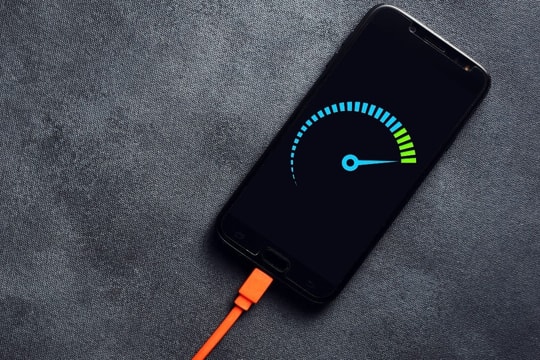
.jpg)


